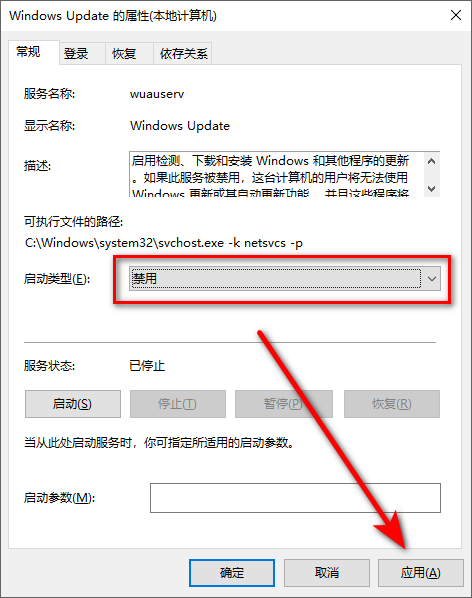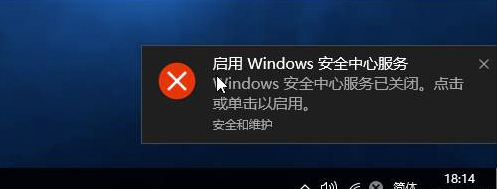今天分享给大家的是Windows Update阻止程序v1.5,此程序不仅能够限制Windows更新服务运行,而且还支持自定义配置服务来达到禁止服务的启动。
以下是官方说明:
与Windows的早期版本相比,Windows 10对操作系统的更新行为的UI控制更少,没有选项可以使用Windows中的“控制面板”或“设置”应用程序关闭Windows更新。 Windows 10,它会自动检查更新并安装找到的更新,无论您是否喜欢。实际上,此新功能对于大多数用户来说非常方便。如果要控制更新过程,可以禁用Windows Update服务。这要求您打开服务管理器,找到服务并更改其启动参数和状态。然后,每当您希望操作系统检查更新时,您都必须再次启用该服务(这看起来并不容易)。
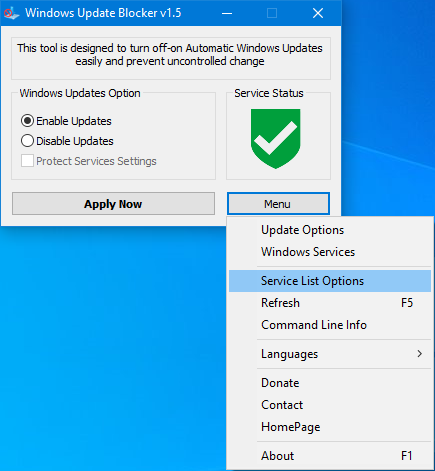
Windows Update Blocker是一个免费软件,可以帮助您通过单击按钮完全禁用或启用Windows系统上的自动更新。该实用程序是可移植的,这意味着您不再需要执行安装过程,并且在删除硬盘后,硬盘上不会残留任何残留物。如果将程序文件放置到外部数据设备上,则可以随身携带Windows Update Blocker,并在您接触过的任何计算机上使用它,该计算机的配置正确,并且不希望使用更新可能会破坏其系统的机会。该实用程序适用于该人。
- 操作说明
下载后将Windows Update Blocker解压缩到所需位置,然后运行它
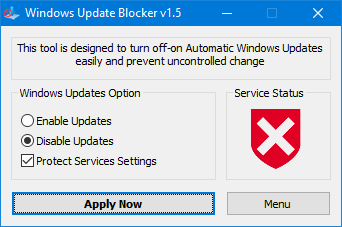
服务状态图标将显示您的Windows更新服务状态,如果要阻止Windows自动更新,请选择“禁用服务”并单击“立即应用”按钮,保护服务设置可以防止不受控制的更改(推荐)。
- 阻止任何其他服务并保护设置
Windows Update Blocker新版本允许用户向Wub.ini文件中添加任何其他服务以对其进行阻止,请首先编辑Wub.ini文件,然后在“ dosvc = 2,4”行下添加所需的服务名称,例如,如果需要阻止“ Windows Update医疗服务”,请打开服务并找到它
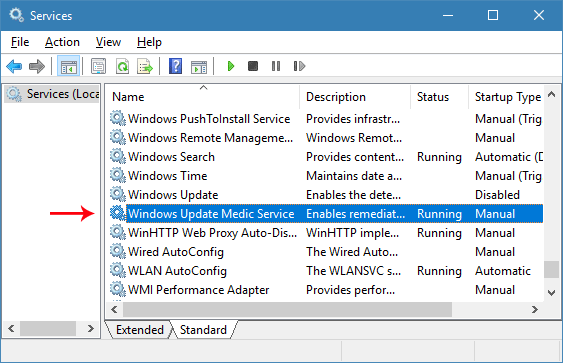
然后单击它并复制服务名称
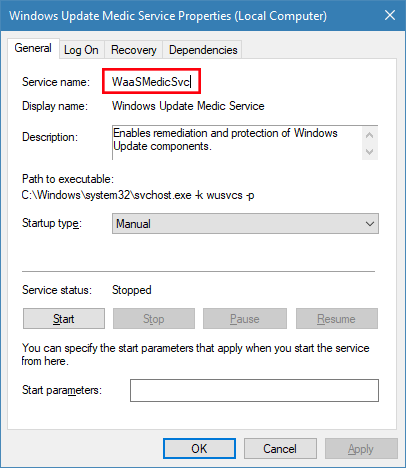
在dosvc = 2,4行下写入或粘贴服务名称
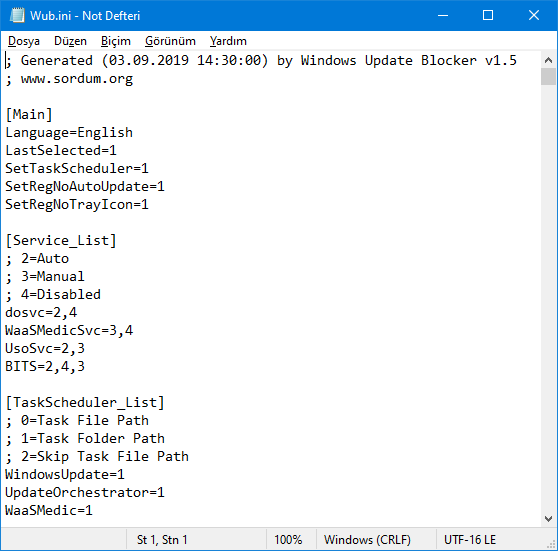
最后打开Windows Update Blocker并使用“立即应用”按钮。如果过一会儿要删除最近添加的服务,请按照以下步骤操作:
1.打开Windows Update Blocker,然后选择“启用服务”选项,然后使用“立即应用”按钮。
2.从Wub.ini文件中删除所需的服务行。
3.现在,您可以选择“禁用服务”和“保护服务设置”选项
- 服务清单选项
如果单击菜单按钮下的“服务列表选项”选项,则将打开“服务列表选项”弹出窗口。使用此GUI,您可以轻松控制添加到Wub.ini [Service_List]部分的服务。您可以将最多25个服务添加到Wub.ini。Wuausrv服务仅出于参考目的而显示,因此您无法编辑它。
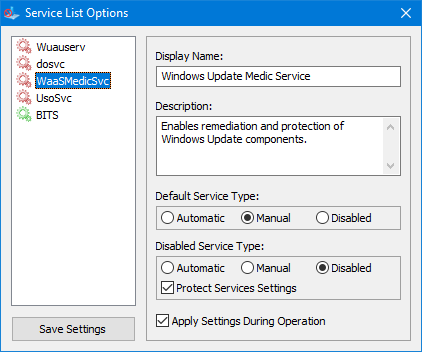
注意:如果Windows Update Blocker无法管理某些服务,则它们可能已损坏,请使用 Microsoft的Windows Update Troubleshooter,如果您不执行这些步骤,而只是从“ Wub.ini”文件中删除任何服务,服务状态将保持受保护状态。
Windows Update Blocker支持命令行选项以自动执行Windows Update Blocker任务:
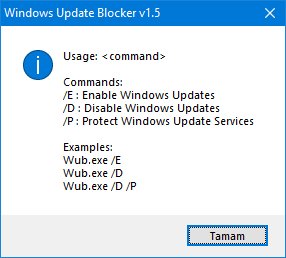
支持的操作系统: Windows 10,Windows 8.1,Windows 8,Windows 7,Windos Vista,Windows XP(32 64位)
工具下载地址: WindowsUpdateBlock